
#25 Kindle出版|Kindle ダイレクト・パブリッシング(KDP)に登録してみた。手順書付き
最近インプットばかりのため
アウトプットしたがりの改善紳士です。
1日30分で
『頑張るの捨て方』
という本を出すのに挑戦中!
今日は
Kindle出版に必要な
KDPに登録してみるよ!
Kindle ダイレクト・パブリッシングってなんぞ?
よくわからないので、
KDPのサイトを読んでみる。
Kindle ダイレクト・パブリッシングなら、電子書籍を無料でセルフ出版し、Amazon のサイトで何百万人もの読者に販売できます。
参照元:セルフ出版|Amazon Kindele ダイレクト・パブリッシング
なるほど。
登録は必須ね。
Kindle ダイレクト・パブリッシングの登録手順
自分はAmazonアカウントをもっているので
「サインイン」をクリック。

Eメールとパスワードを入力して
「サインイン」をクリック。

利用規約を読んで「同意する」をクリック。
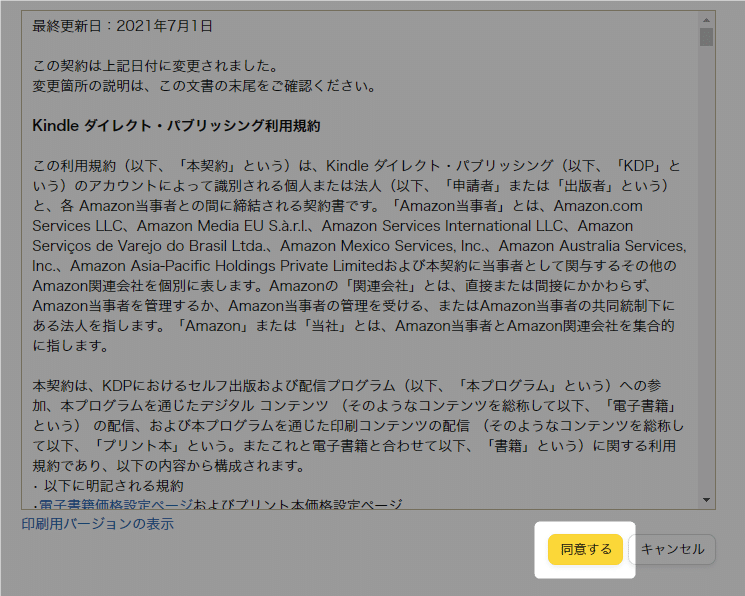
KDPのトップページが開きました。

まだアカウント情報が不完全らしいので
「今すぐ更新」をクリック。

2段階認証が表示されたので電話番号を入力し
「ワンタイムパスワードを送信」をクリック。
※2段階認証を設定してない人は表示されないはず。

スマホにワンタイムパスワードが届きました。

ワンタイムパスワードを入力し「続行」をクリック。

登録画面が表示されました。
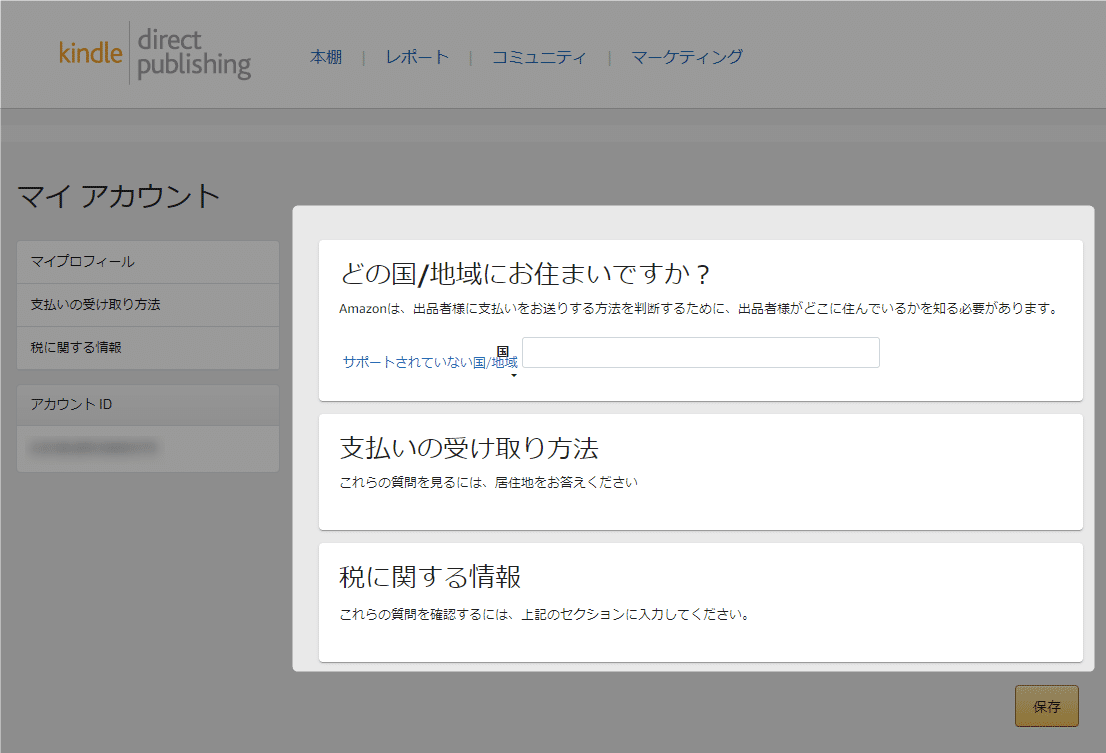
とりあえず「日本」を選択。

すると個人情報入力欄が表示されたので入力してみる。

↓ ↓ ↓ ↓ ↓

次に、支払いの受け取り方法で「日本」を選択。

口座情報の入力欄が表示されたので入力。

入力が終わったら「追加」をクリック。

警告が出ました。
Amazonは、出品者様の銀行の場所へのすべてのマーケットプレイスの電子支払いをサポートしているものではありません。 別の場所に銀行口座がありますか?
別口座は無いので「いいえ」をクリック。
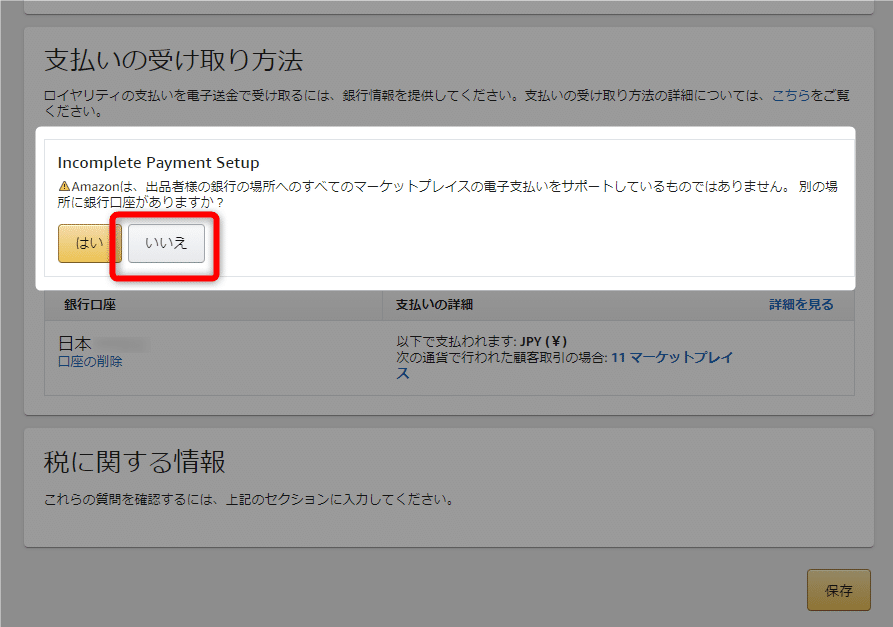
銀行の登録完了しました。

口座が対応していない支払方法の場合、
小切手で支払われるそうです。

次に「税に関する情報を登録する」をクリック。

変更が保存されてないと警告が出た。
「保存して続行」をクリック。

するとインタビュー始まった!

とりあえず質問に答える。
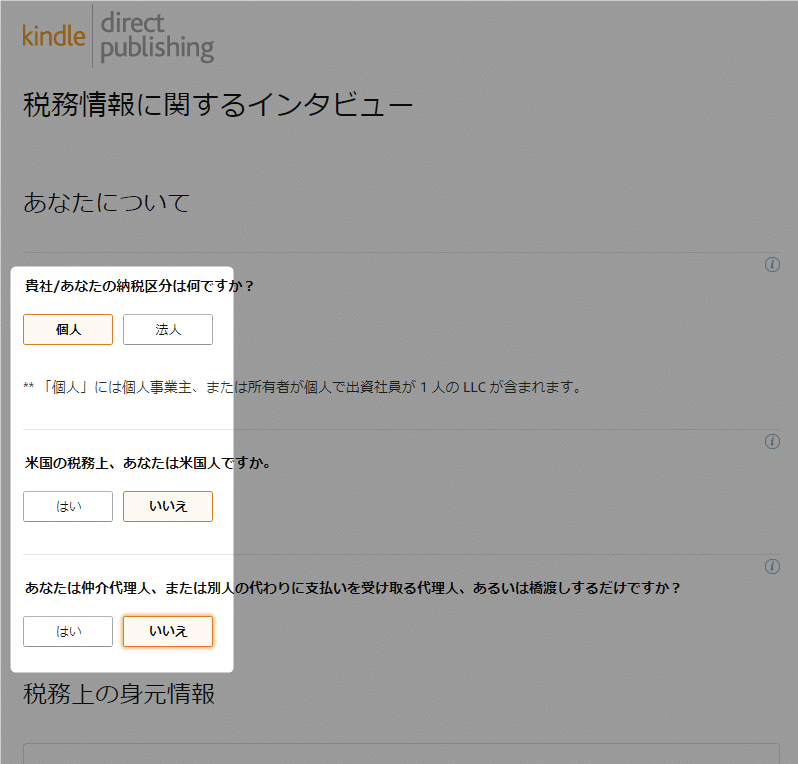
クァー!大ボスきた。
税務上の身元情報!!

とりあえずフルネームを英語表記で入力し、日本を選択。

次に現住所を英語で入力し「完了」をクリック。
英語表記の住所が難しいときはコレ!

次にTIN!
TINってなに?

そんなときはヘルプセンター!

難しいことが書いてあるけど
まとめると、
TINは「納税者番号」のことで、米国の税率軽減を利用したいならTIN登録してね。
てことでした。
(間違ってたらごめん!)
米国でKindleが売れる可能性が
限りなくゼロなので
チェックを外しつつ
「居住者にTINを発行していません」を選択。

でもって「続ける」をクリック。

すると署名欄が表示されました。
英語表記で署名します。

一番下の「保存してプレビュー」をクリック。

今まで入力したものが表示されるので
ざっと確認しつつ「フォームを送信」をクリック。

税務情報に関するインタビューが終了しました。

「インタビューを終了」をクリック。

マイアカウントのページが表示され
インタビュー完了と表示されました。
心配なので「保存」をクリック。

保存が成功しました。

KDPへの登録は以上で完了です!
まとめ|困ったら知ってる人に聞く
TINに手こずりましたが
なんとかなりました。
今回は、カーボさんのこの本と、
ないとさんのこのマガジンを
参考にさせていただきました!
すごくわかりやすくて
助かりました!
やったこと無いことは
すでにやってる人に聞くのが
早いですね!
次回は、今度こそ
表紙のデザインに挑戦しようかな♪
以上、改善紳士でした!
「やる気アップ」と「継続力アップ」につながるので 「スキ」や「フォロー」がもらえると嬉しいです♪
